华为手机屏幕朗读功能是一项贴心的设计,可以帮助用户在需要的时候轻松听取屏幕内容,有时候我们可能并不需要这项功能,或者只是暂时不需要,这时就需要了解如何关闭屏幕朗读模式。关闭华为手机屏幕朗读功能并不复杂,用户只需按照简单的步骤操作即可永久关闭该功能,让手机的使用更加方便和个性化。
华为手机屏幕朗读功能如何关闭
步骤如下:
1.首先准备一部华为手机,这里以华为nova Pro 5为例,如图
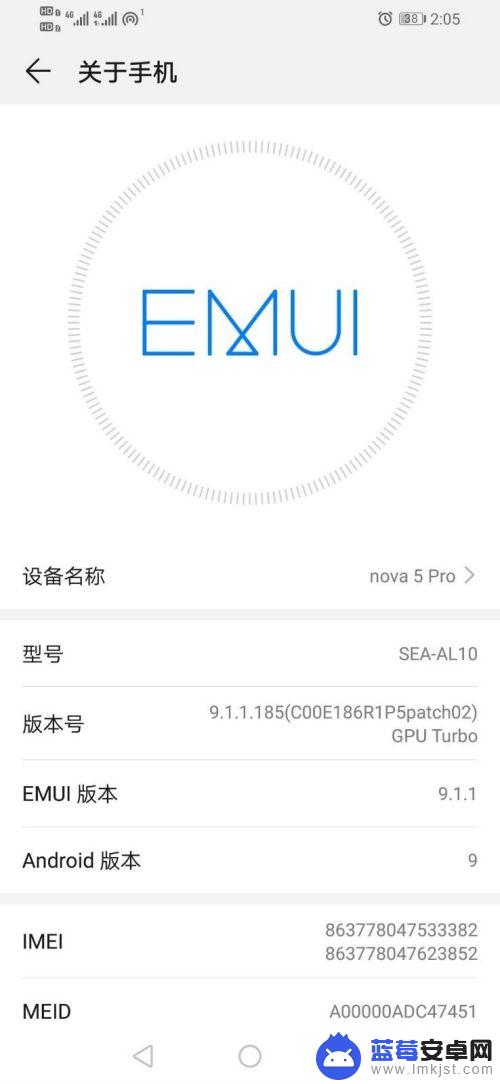
2.解锁手机之后,找到手机“设置”图标,如图
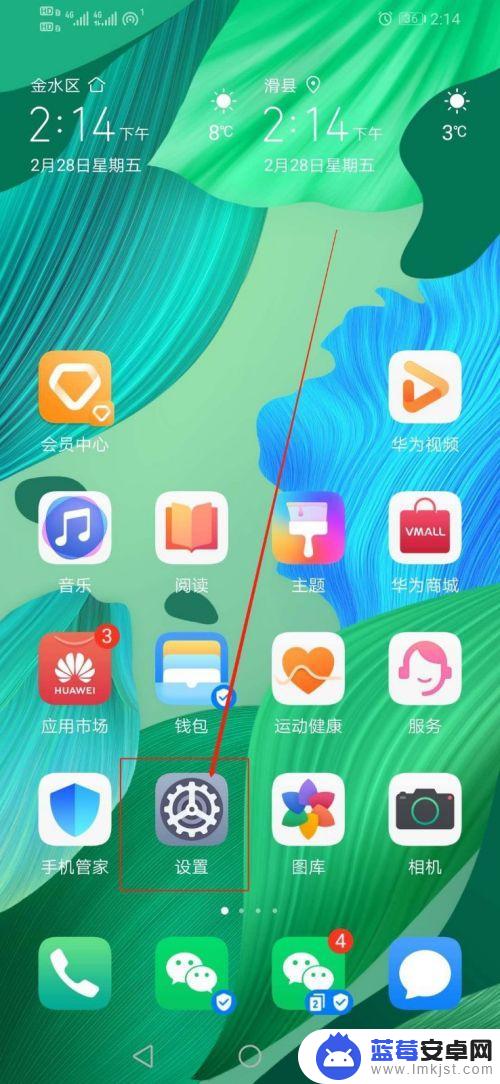
3.在“设置”中,向上滑手机,找到“智能辅助”,如图
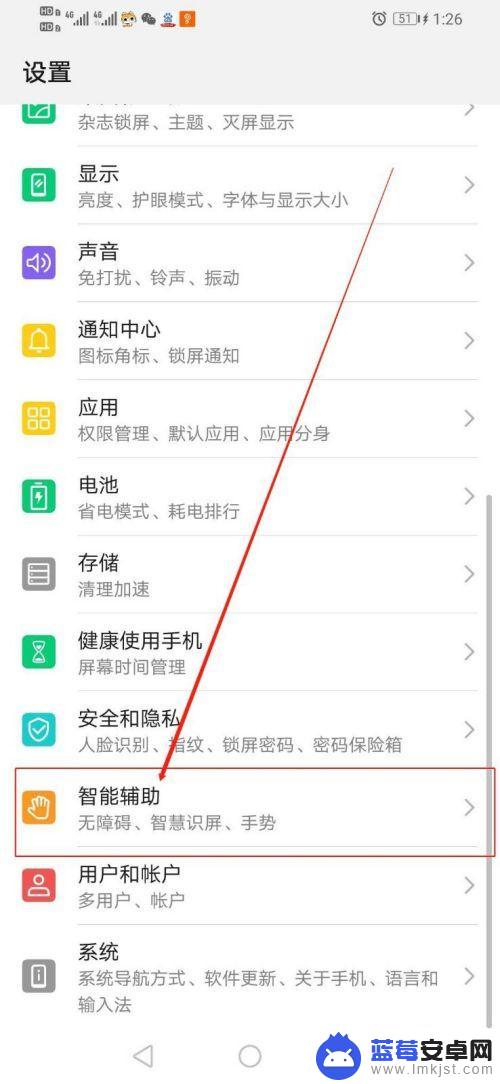
4.点开“智能辅助”之后,在该界面找到“无障碍”。如图
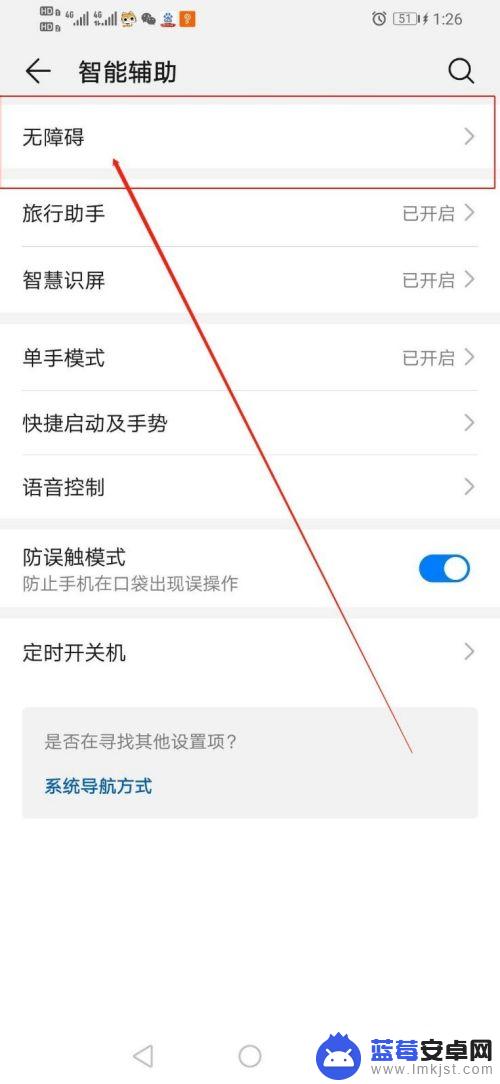
5.打开“无障碍”之后,在该界面找到“屏幕朗读”。如图
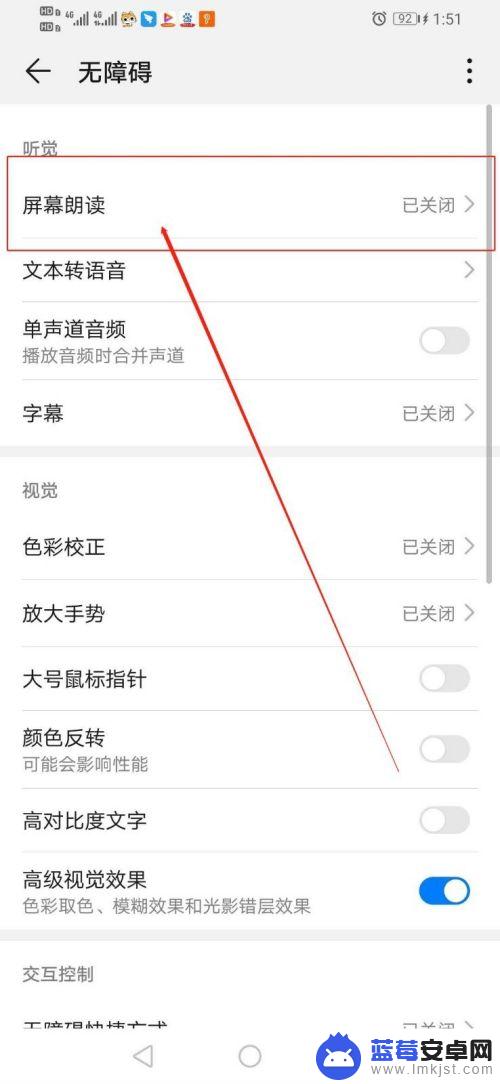
6.点开“屏幕朗读”之后,将打开的开关条关闭即可,如图
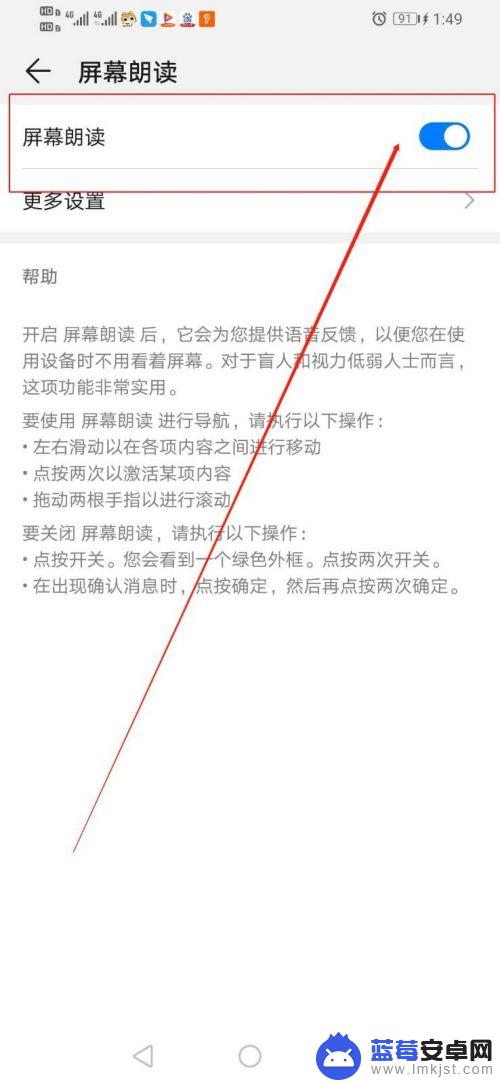
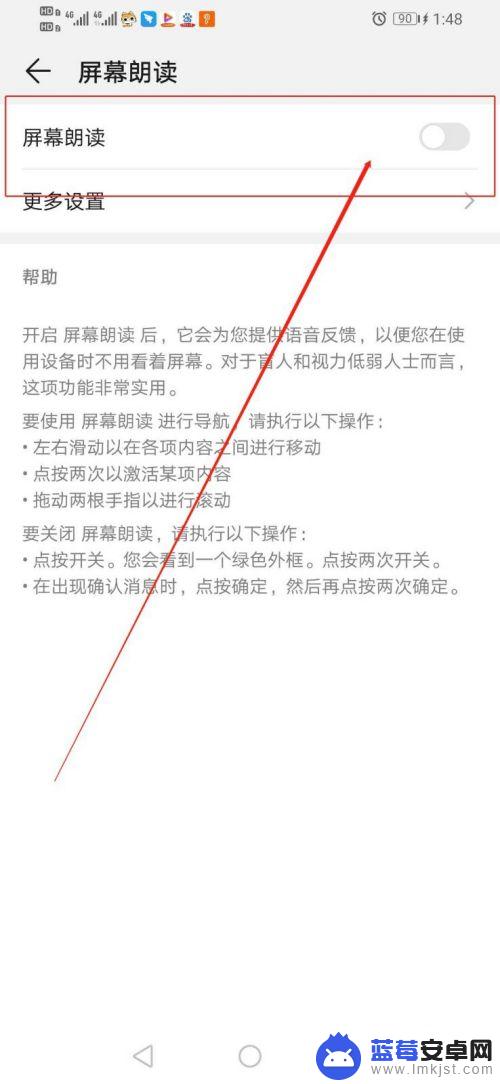
以上就是如何永久关闭华为手机的屏幕朗读模式的全部内容,如果您遇到类似问题,可以参考本文中介绍的步骤进行修复,希望对大家有所帮助。












